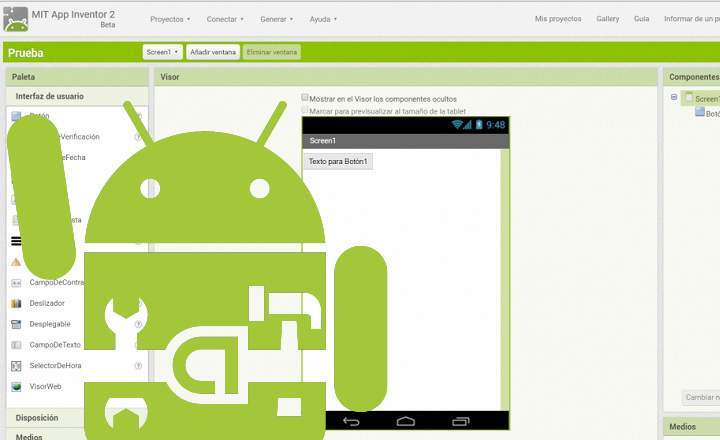解锁 Android 手机的引导加载程序 它允许我们对其进行 root 化、刷新自定义恢复或安装自定义 ROM 等。最简单的方法是使用 fastboot 命令,这正是我们将在今天的教程中尝试解释的内容。
但是,并非所有终端都允许您通过 fastboot 解锁引导加载程序。是的,它们中的大多数在这种类型的操作中为用户提供了相当宽的袖子,但这完全取决于制造商或值班公司。
引导加载程序可以在哪些手机上解锁,哪些不能?
一些制造商使用中间方式,即允许引导加载程序解锁,但前提是他们要求 解锁码或“令牌”.一种帮助他们了解引导加载程序是否已解锁并使终端保修失效的方法。
以下解锁指南适用于大量 Android 设备,但以下情况除外:
- 如果我们有三星 Galaxy S7、S7 Edge、S8、S8 Plus、Note 8、S9 和 S9 Plus 采用美国Snapdragon芯片.另一方面,Exynos 的国际版本解锁了引导加载程序。
- 部分 LG、华为、摩托罗拉和小米型号需要上述 令牌或解锁码 必须从其网站上向品牌本身提出要求。
许多其他型号的小米、HTC、OnePlus 或 Pixel 和 Nexus 允许直接解锁引导加载程序,将其连接到 PC 并启动几个 ADB 和 fastboot 命令。如果我们不清楚我们的手机是否支持这种类型的解锁,我们可以随时尝试,因为如果它不起作用 我们也没有任何危险.
或者我们也可以咨询 XDA 开发者论坛,那里通常有大量各种手机的这方面的丰富信息。
解锁引导加载程序的先决条件
为了完成我们的使命,我们需要做几件事:
- 一台电脑和一根 USB 数据线。
- ADB 和 Fastboot 驱动程序正确安装在 PC 上。
如何通过传统方法使用Fastboot解锁bootloader
在将手机连接到 PC 之前,我们必须在我们的 Android 上激活 2 个标签:
- USB调试:此选项卡可以从“设置 -> 系统 -> 开发者选项 -> USB 调试”.
- OEM 解锁:此选项卡从“设置 -> 系统 -> 开发者选项 -> OEM 解锁”。
如果我们没有看到开发人员的选项 在系统设置中,我们可以从“设置->系统->手机信息”,通过反复按手机的编辑号码,直到屏幕上出现一条消息。
一旦我们激活了 USB 调试和 OEM 解锁,我们将手机连接到 PC 和 我们在 MS-DOS 或 Powershell 中打开一个命令窗口.
重要的:解锁引导加载程序会对手机进行工厂擦除,这意味着我们必须在开始此过程之前备份所有个人数据。还建议电池电量在 50% 以上。
在命令窗口中,我们将编写以下命令:
- 我们将介绍的第一个命令是“adb devices”,我们将使用它检查 PC 是否检测到我们的 Android 设备。如果检测到它,它将显示消息“设备”和设备编号。

- 如果是我们第一次在手机上使用 ADB 命令,我们会看到手机屏幕上出现一条确认信息,我们必须接受。

- 现在我们启动命令“adb reboot bootloader”,这将重启手机并以“bootloader”模式加载它。

- 从这里我们可以启动解锁引导加载程序的 Fastboot 命令,“fastboot oem unlock”。

应该澄清一个重要的细节,那就是一些最新的 Android 设备不接受“fastboot oem unlock”命令。在这些情况下,我们必须使用命令“fastboot 闪烁解锁“ 反而。
如果一切正常,我们将在 Android 屏幕上看到一条消息,要求我们确认继续解锁引导加载程序和随后的工厂删除。
一旦接受,解锁将在一个可能需要几分钟的过程中进行。最后,手机将重新启动,从而可以自由安装我们最喜欢的自定义恢复或我们能想到的任何其他东西。
你有 电报 安装了吗?收到每天最好的帖子 我们的频道.或者,如果您愿意,请从我们的 脸书专页.